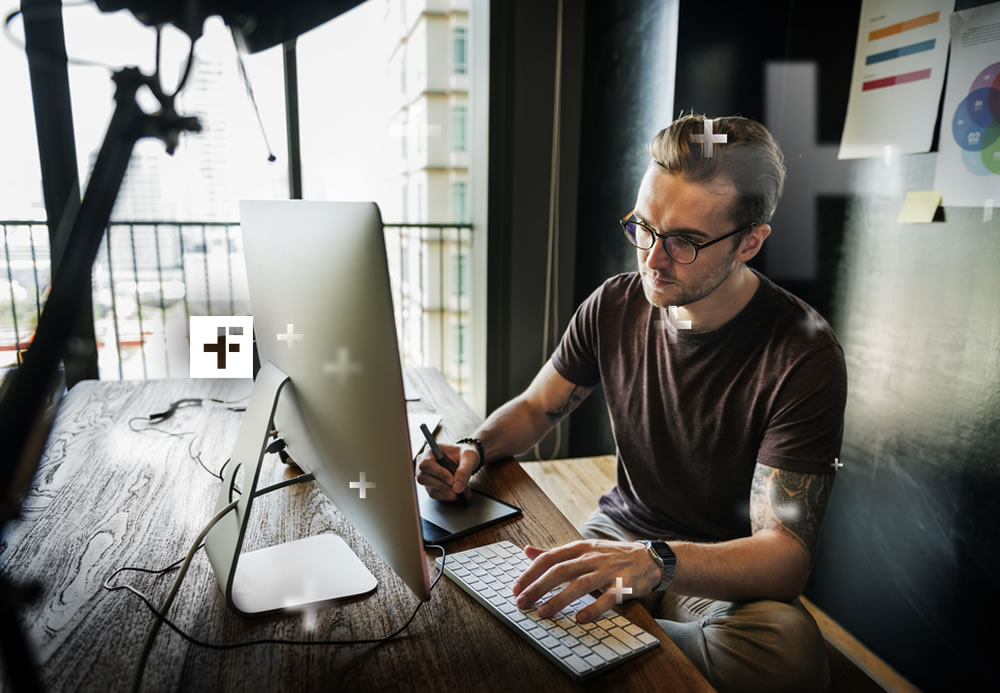Os presets Lightroom agilizam o início dos seus trabalhos de pós-produção. Em português, “presets” significa “pré-definições.
Assim, o Lightroom permite que o usuário instale ou crie tais pré-definições, como contraste, cor e brilho, a fim de cumprir uma determinada tarefa mais facilmente.
Ou seja, todas as vezes que você for utilizar uma mesma alteração em mais de uma imagem, basta utilizar um preset que já foi criado ou instalado por você.
A seguir, você encontra tudo o que precisa saber sobre presets Lightroom! Confira:
Índice
- O que são Presets Lightroom?
- Quais são as vantagens de utilizar presets Lightroom?
- Como instalar presets no Lightroom?
- Como usar os presets do Lightroom?
- Como criar seu próprio preset no Lightroom?
- Vale a pena comprar presets do Lightroom?
- Os melhores presets grátis para downloads
- Conclusão
O que são Presets Lightroom?

Um preset nada mais é do que uma série de configurações feitas por um usuário. Ele permite aplicar e corrigir algum estilo ou ajuste em uma imagem.
No Lightroom, no módulo revelação, é possível criar diversas opções de ajustes para variados tipos de situações, incluindo cor, contraste e exposição, por exemplo. E o melhor de tudo é que esse processo é bastante simples.
Os presets Lightroom lembram um pouco os filtros existentes no Instagram. Basta clicar que a foto se transforma de maneira automática.
Muitas pessoas utilizam essa ferramenta e não se procupam em realizar outras alterações em suas imagens, no entanto, é recomendado que você faço uso de um preset apenas como ponto de partida para otimizar a velocidade do seu trabalho. Isso acontece, pois, é muito raro deixar uma imagem perfeita apenas com seu uso.
Então, para aproveitar ao máximo esse recurso, saiba qual é o seu objetivo em usá-lo. Você quer corrigir a exposição ou quer fazer uso de efeitos criativos? Quer fazer ajustes técnicos ou modificar o clima da sua imagem?
Existem muitos objetivos de pós-produção. Então, é importante que você tenha tudo planejado, escolha um preset que auxilie no início da edição e, só depois, parta para os ajustes finos.
Confira agora as vantagens de utilizar presets Lightroom:
Quais são as vantagens de utilizar presets Lightroom?

Ao utilizar diferentes funções em um software de edição, é importante que você conheça quais são as vantagens que elas trarão para você.
Assim, você consegue saber quais podem auxiliar o seu trabalho da maneira mais assertiva. No caso dos presets Lightroom, você se beneficia com os seguintes fatores:
Economia de tempo
Tempo é um item de luxo, principalmente quando é preciso editar várias imagens, mantendo o padrão de qualidade, a fim de entregar todo o seu trabalho dentro do prazo.
E para economizar tempo, uma ótima opção é criar e utilizar presets Lightroom.
Diversos fotógrafos gastam preciosos minutos fazendo o mesmo ajuste em diferentes imagens. Esse tempo, poderia ser otimizado se eles optassem por criar um preset que atendesse suas necessidades.
Então, explore todas as vantagens que o Lightroom oferece a você. Use todas elas para economizar tempo, acelerando, assim, a sua produção.
Efeitos padronizados
Ao utilizar um preset, você padroniza os efeitos das suas fotos. Dessa forma, independente da foto ou do ajuste que você precisa fazer, ele pode ser realizado rapidamente com essa ferramenta.
E você não precisa criar o seu próprio preset. Existem diversos sites que disponibilizam essa opção gratuitamente para você.
Facilidade para fotógrafos com menos experiência em edição
Além de ser um processo um pouco demorado, fotógrafos menos experientes podem acabar apresentando dificuldades no momento de pós-produção de suas imagens.
Assim, ao optar pelo uso de uma pré-definição, você acaba facilitando a sua edição.
Veja agora como instalar um preset no Lightroom:
Como instalar presets no Lightroom?

Para poder desfrutar dos benefícios dessa função, você precisa saber como instalá-la. Pensando nisso, nós trouxemos um passo a passo que vai ajudar você durante a instalação de presets tanto no Windows quanto no Mac. Confira:
Presets Lightroom no Windows
Antes de mais nada, você precisa descompactar os seus presets se eles estiverem compactados (.rar / .zip). Depois disso, é só seguir os seguintes passos:
Passo 1: Abra o seu Lightroom no modo revelação.
Passo 2: No painel do lado esquerdo da sua tela, abaixo do preview da imagem, você encontrará uma lista chamada “Predefinições”. Clique com o botão direito sobre ela e selecione “Nova pasta”. Então, renomeie-a como achar melhor, a fim de organizar seus novos presets.
Passo 3: Clique com o botão direito na pasta que foi criada e, em seguida, em “Importar” para conseguir instalar presets no seu Lightroom.
Passo 4: Depois, encontre a pasta onde estão os presets que você descompactou. Selecione todos aqueles que você desejar e clique em “Importar”.
Passo 5: Entre na pasta que você criou para encontrar todos os presets já prontos para serem usados em suas imagens. Para facilitar eles são organizados automaticamente em ordem alfabética.
Se existe algum preset que você use com frequência, existe a possibilidade de renomeá-lo de uma maneira que facilite o seu encontro a qualquer momento. Por exemplo: 1_PresetSepia.
Para encontrar um preset no seu PC, é só clicar com o botão direito do mouse em cima do preset que desejar, e selecionar “Mostrar no Explorer”. Depois disso, ele será aberto em sua pasta de origem. Simples, não?
Presets Lightroom no Mac
Se o seu computador for um Mac, o início da instalação é parecido com a do Windows. Assim, antes de seguir o passo a passo abaixo, você precisa descompactar os presets .zip ou .rar..
Passo 1: Abra o Lightroom no modo revelação.
Passo 2: Abaixo do preview da imagem, clique em “Predefinições” e depois em “Nova pasta”.
Passo 3: Clique com o botão direito na pasta e selecione”Importar”.
Passo 4: Encontre a pasta onde estão os presets e selecione os que desejar. Depois, clique em”Importar”.
Passo 5: Pronto! Agora é só usar o preset desejado!
Agora você já saber como instalar um preset no Lightroom. Quer descobrir como usá-los? Então, veja a seguir:
Como usar os presets do Lightroom?

Usar presets do Lightroom é uma tarefa que pode acabar sendo um pouco complicada se você não prestar atenção e não souber qual deles usar.
Isso acontece porque nem todo filtro funciona com todas as configurações de cor e de contraste. Ou seja, se você for escolher uma predefinição aleatória para uma imagem, existe um grande risco do resultado final não ser muito satisfatório.
Além disso, não exagere colocando preset em cima de preset. Algumas configurações ficam melhores e proporcionam o resultado esperado.
Para otimizar ainda mais o seu tempo de trabalho, utilize presets de marca d’água, redimensionamento e recorte. Assim, o seu fluxo de trabalho acaba ficando mais rápido.
Para usar um preset já instalado, abra uma nova fotografia e procure por opção “Predefinições” no menu na lateral direita da tela.
Vá em “Predefinições do usuário” e selecione o preset desejado. Com isso, automaticamente, todas as alterações serão realizadas na sua imagem.
Como criar seu próprio preset no Lightroom?
Uma ótima opção para fazer uso de presets é criar os seus. Se você não tiver encontrado um que se encaixe às suas necessidades, por exemplo, é só seguir o passo a passo a seguir e criar a sua própria predefinição.
Passo 1: Abra a imagem desejada no modo revelação do Lightroom e realize ajustes necessários.
Passo 2: Depois, vá até o menu na lateral da tela e clique no ícone “+” em “Predefinições”para abrir a janela de criação de preset.
Passo 3: Em seguida, escolha um nome para a predefinição que está sendo criada e deixe os demais recursos marcados. Assim, todos os ajustes da foto atual serão salvos e ficarão disponíveis para serem usados como preset.
Passo 4: Clique no botão “Criar” e pronto!
Descubra agora se vale a pena comprar presets do Lightroom:
Vale a pena comprar presets do Lightroom?
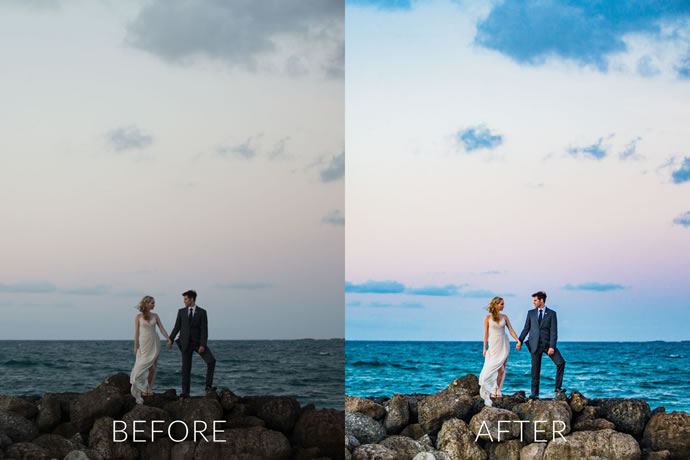
Imagem: SLR Lounge
Exitem diversos presets disponíveis para download gratuito na internet. Porém, existe a chance de nenhum deles ser exatamente o que você procura.
Se isso acontecer, você pode comprar predefinições que se proporcionem o resultado que você deseja.
Onde comprar presets
Você pode comprar presets em sites confiáveis, onde eles foram bem criados por grandes profissionais. Um exemplo disso é o website do Henrique Ribas. Lá você encontra diversas opções para agilizar a edição das suas imagens.
Além disso, você também pode optar pelos seguintes sites:
Conheça os melhores presets grátis para downloads abaixo:
Os melhores presets grátis para downloads
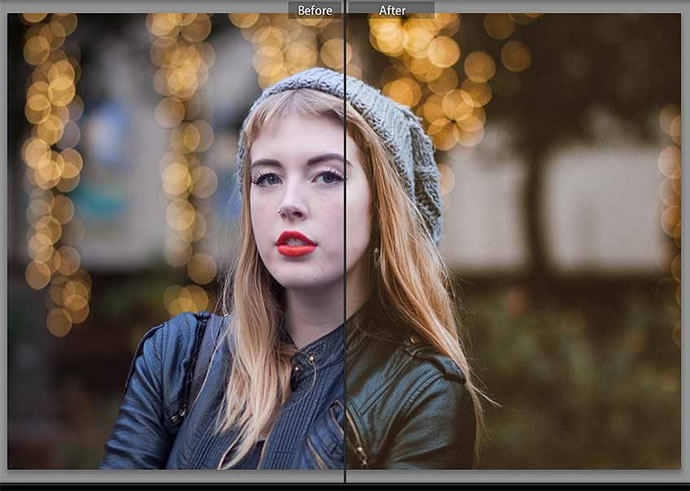
Imagem: Preset Love
Existem sites que disponibilizam presets gratuitos para download. Dessa forma, você não precisa se preocupar em criar ou em gastar dinheiro com eles.
Presets Lightroom preto e branco
Presets preto e branco são muito procurados por fotógrafos profissionais e amadores. Ao baixá-lo, você será capaz de inserir tal efeito em suas fotos com apenas um clique.
Presets para efeitos vintage
Esse tipo de efeito dá um ar de antigo para às suas fotos, criando, assim, uma sensação de nostalgia. Normalmente, um preset vintage é baseado em cores sépia.
Presets Lightroom HDR
Um filtro HDR é capaz de deixar suas fotos mais nítidas e originais. Assim, você pode aliar esse tipo de efeito ao ajuste do balanço de branco e à correção de cor, a fim de melhorar suas fotos.
Presets Lightroom para fotos de casamento
Existem alguns pacotes de preset que são capazes de deixar fotografias de casamento mais ternas e atraentes.
Com isso, ele conta com luzes quentes e frias e cores suaves, deixado suas imagens com um visual bastante elegante.
Presets Lightroom para retratos
As predefinições para retratos podem ser usadas em qualquer tipo de foto, desde fotos de bebês até fotos de pássaros, por exemplo.
Presets Lightroom para paisagens
Fotos de paisagem nem sempre captam a beleza da vida real. Dessa forma, a fim de ter o resultado esperado, você pode fazer uso do preset Landscape.
Assim, você será capaz de enfatizar a beleza do mar, da floresta e do céu, por exemplo.
Presets Lightroom de efeitos especiais
Presets de efeitos especiais se adequam à qualquer tipo de imagem, deixando os detalhes de suas imagens ainda mais evidentes.
Outros Presets Lightroom grátis para download
Existem outros pacotes de presets grátis que podem ajudar você, como:
- B&W Look;
- Processo cruzado;
- Fosco;
- Pastel;
- Newborn (recém-nascidos);
- Fashion (moda);
- Nascer e por do sol;
- Paisagem urbana;
- Fotografia de rua;
- Carro;
- Balada;
- Outono.
Conclusão
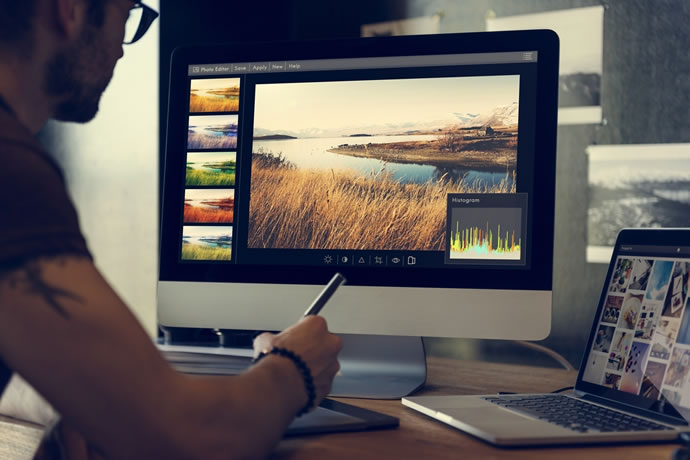
Um preset é a união de configurações realizadas por um determinado usuário. Assim, é possível corrigir e aplicar um estilo e alguma correção em uma fotografia.
Dessa forma, você pode criar suas próprias definições ou baixá-las na internet. Existem opções pagas e gratuitas para facilitar e agilizar o seu processo de pós-produção.
Predefinições podem ser usadas tanto por fotógrafos profissionais quanto por amadores, a fim de melhorar a qualidade final de uma imagem com efeitos padronizados.
Dentre os melhores presets gratuitos, estão:
- Preto e branco;
- Presets para efeitos vintage;
- HDR;
- Para fotos de casamento;
- Para retratos;
- Para paisagens;
- Efeitos especiais;
- Nascer e por do sol;
- Paisagem urbana.
Neste artigo, você encontrou tudo o que precisava saber sobre presets Lightroom.
Agora, é só se inspirar, criar ou baixar os seus, a fim de deixar suas imagens ainda mais bonita de uma forma rápida e prática.
Quer aprender mais sobre fotografia e continuar aprimorando seu trabalho? Acompanhe nosso blog! Sempre trazemos novidades da área, as melhores dicas e guias completos para você! Veja alguns outros artigos que podem te interessar:
- Fotos em RAW: Para que Serve e Dicas para Tirar Fotos em RAW
- Fotos de Silhuetas: O que são e Dicas Incríveis de Como Fazer
- Retrato Fotográfico: 12 Dicas de Fotografias de Retratos Memoráveis
- Flash na Fotografia: O que é e para que Serve o Flash na Fotografia?
- Foto Conceitual: o Que é, Como Surgiu e Dicas de Como Produzir
E você, já realizou o ensaio fotográfico presets Lightroom? Nos conte como foi a experiência e se você tem alguma dica a oferecer para os outros leitores!
E não esqueça: se ainda ficou com alguma dúvida, basta deixar sua pergunta nos comentários!
Obrigado por ler até aqui!